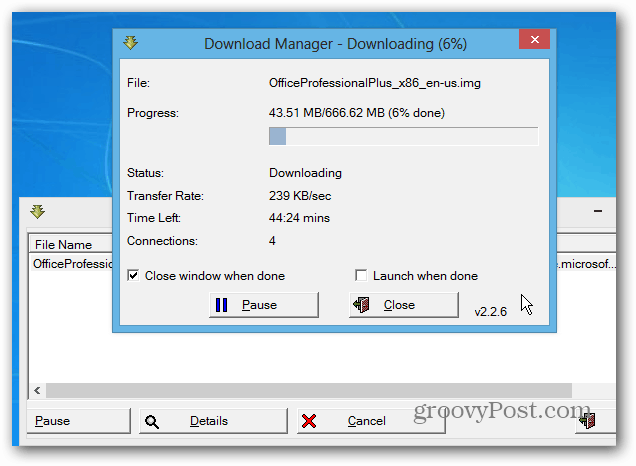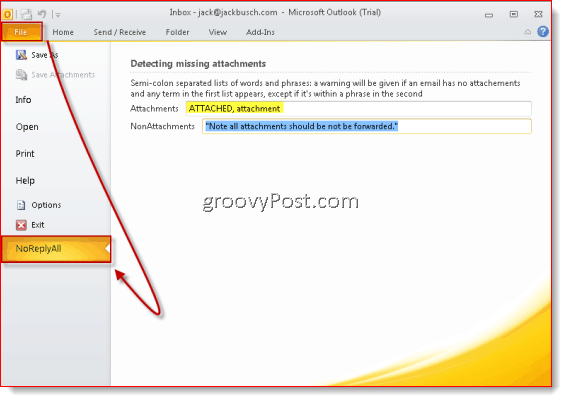כיצד לשמור את Google Sheets כקובץ PDF
גיליונות בגוגל Google גוגל מסמכים גיבור / / July 11, 2023

יצא לאור
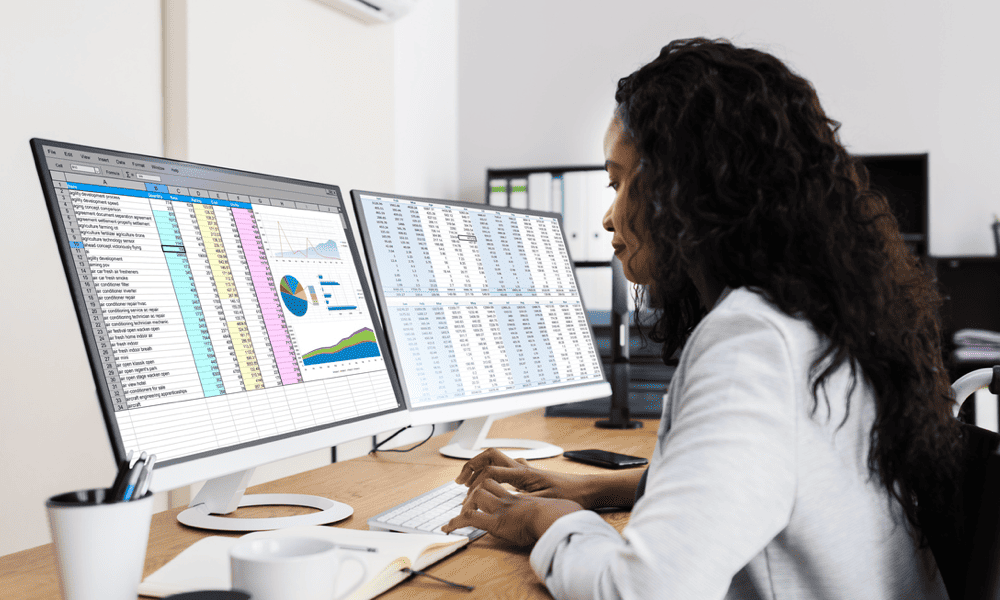
אם אתה רוצה עותק לקריאה בלבד של נתוני הגיליון האלקטרוני שלך ב-Google Sheets, ייתכן שתרצה לשמור אותו כקובץ PDF. מדריך זה מסביר כיצד.
בעולם הדיגיטלי של היום, חיוני שתהיה לך יכולת לגשת ולשמור קבצים בפורמטים שונים. פורמט קובץ פופולרי אחד הוא PDF, המציע פורמט קובץ לקריאה בלבד נתמך בדרך כלל עבור מסמכים.
בתור תדיר משתמש ב-Google Sheets, ייתכן שתמצא את עצמך זקוק להמרת הגיליונות האלקטרוניים שלך ל-PDF. זה יכול להיות שימושי כאשר אתה רוצה תמונת מצב סטטית של הנתונים שלך, או כאשר אתה צריך לשתף את הגיליון האלקטרוני שלך עם אחרים שאין להם גישה ל-Google Sheets.
למרבה המזל, תהליך המרת Google Sheets ל-PDF הוא מהיר ופשוט. כדי לשמור גיליון אלקטרוני של Google Sheets כקובץ PDF, בצע את השלבים הבאים.
כיצד לשמור קובץ Google Sheets כ-PDF במחשב PC או Mac
הדרך הקלה ביותר לשמור גיליון אלקטרוני של Google Sheets כ-PDF במחשב האישי או ב-Mac שלך היא להשתמש באפשרויות הייצוא המובנות כדי לשמור את הקובץ ישירות כ-PDF. זה אמור לעזור לשמר את עיצוב הגיליון האלקטרוני שלך אבל גם לאפשר לך להתאים אישית את החלקים של הגיליון האלקטרוני שאתה רוצה לשמור.
זה מתאפשר באמצעות מוזרות יוצאת דופן של מערכת ההדפסה. במקום להדפיס את המסמך באמצעות מדפסת פיזית, Google Sheets יכול 'להדפיס' את תוכן הגיליון האלקטרוני לקובץ PDF במקום זאת.
לאחר מכן תוכל לצפות בקובץ באמצעות קורא PDF כמו Adobe Acrobat או Wondershare PDF Reader. אתה יכול גם להשתמש בקורא PDF המובנה הכלול בדפדפני אינטרנט כמו Google Chrome ו- Microsoft Edge.
כדי לשמור קובץ Google Sheets כקובץ PDF:
- ראשית, פתח את ה גיליון אלקטרוני של Google Sheets שברצונך לשמור כקובץ PDF.
- בחר קוֹבֶץ מהתפריט.
- מ ה קוֹבֶץ תפריט, בחר הורד > PDF (.pdf) מהאפשרויות הזמינות.
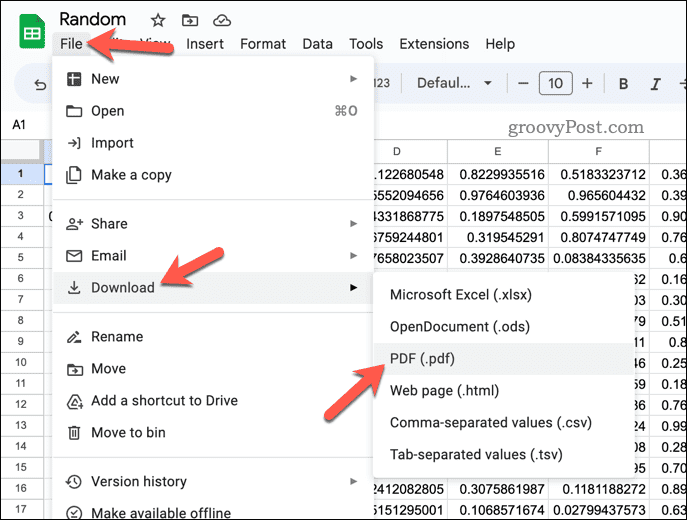
- תופיע גרסה מיוחדת של תפריט התצוגה המקדימה להדפסה. ראשית, בחר אם להדפיס או לא להדפיס רק את הגיליון הפעיל או את כל הגיליונות בגיליון האלקטרוני שלך באמצעות יְצוּא תפריט נפתח בפינה השמאלית העליונה.
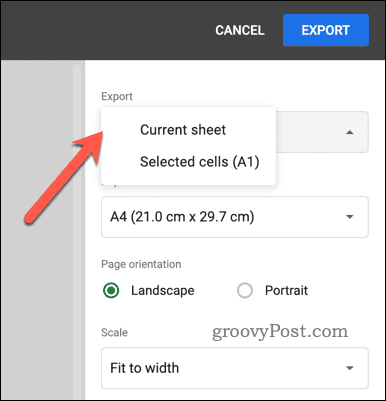
- לאחר מכן, בחר את גודל הקובץ (בהתבסס על גדלי מדפסת טיפוסיים) באמצעות גודל נייר תפריט נפתח.
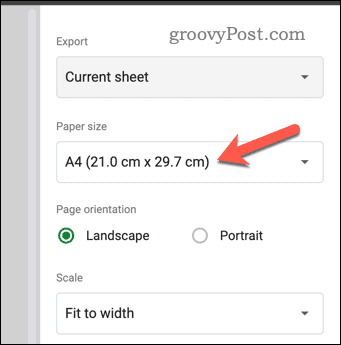
- בחר את כיוון העמוד שבו ברצונך להשתמש על ידי בחירה באחד מהם נוֹף אוֹ דְיוֹקָן.
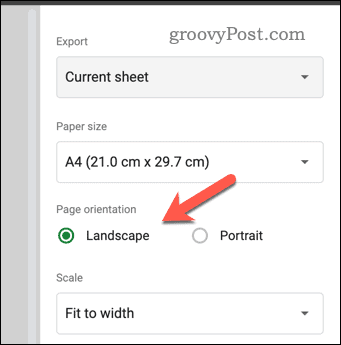
- התאם את הגדרות קנה המידה לפי הצורך באמצעות סוּלָם תפריט נפתח, בחירה באפשרות להתאים לרוחב, להתאים לגובה, התאם לעמוד, או לשמור על קנה המידה הסטנדרטי באמצעות ה- רגיל (100%) אוֹפְּצִיָה.
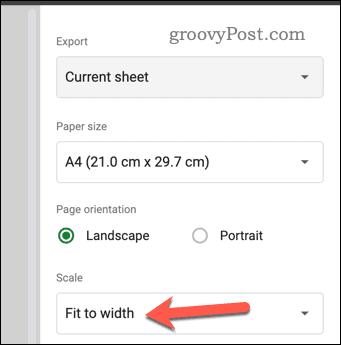
- בחר את הגדרות השוליים הרצויות באמצעות שוליים תפריט נפתח.
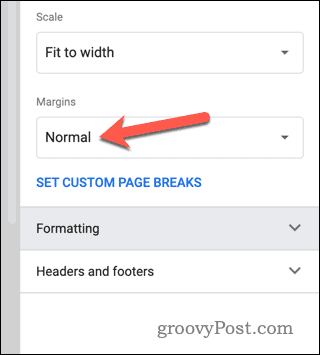
- בצע שינויים נוספים בהגדרות העיצוב, הכותרות והכותרות התחתונות של הקובץ באמצעות עיצוב ו כותרות עליונות ותחתונות מקטעים.
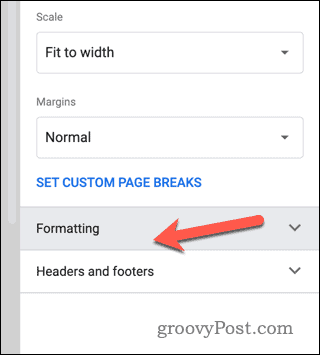
- לאחר שהגדרת את הקובץ ואתה מוכן לשמור, הקש על יְצוּא כפתור בפינה השמאלית העליונה.
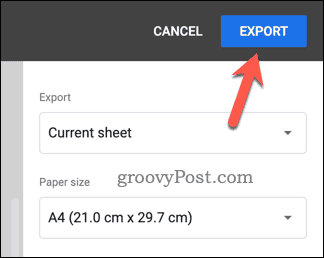
- כאשר תתבקש, בחר שם קובץ ושמור את הקובץ ב-PC או Mac במיקום המועדף עליך.
קובץ Google Sheets יוורד כעת למחשב שלך כקובץ PDF לצפייה. לאחר מכן תוכל לשתף את הקובץ במקום אחר, להדפיס אותו באופן ידני או לבצע שינויים נוספים, כגון הסרת דפים מסוימים אוֹ ציור על קובץ ה-PDF באופן ישיר.
כיצד לשמור קובץ Google Sheets כקובץ PDF במכשיר נייד
אם אינך מהמחשב ועליך לשמור מסמך Google Sheets כקובץ PDF במכשיר הנייד שלך, תוכל לעשות זאת באמצעות אפליקציית Google Sheets. Google Sheets זמין למשתמשים במכשירי Android, iPhone ו-iPad.
כדי לשמור קובץ Google Sheets כקובץ PDF במכשיר נייד:
- פתח את הגיליון האלקטרוני של Google Sheets באמצעות האפליקציה במכשיר ה-Android או Apple שלך.
- הקש על שלוש נקודות סמל תפריט בפינה השמאלית העליונה של המסך כדי לפתוח את התפריט.
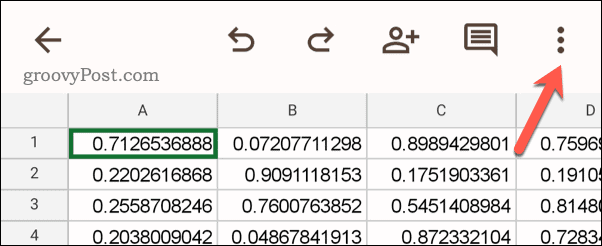
- מהתפריט, בחר שתף וייצוא.
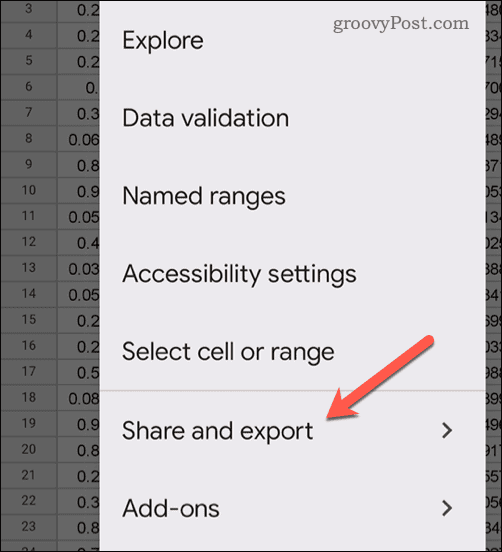
- לאחר מכן, הקש שמור כ בתוך ה שתף וייצוא אפשרויות.
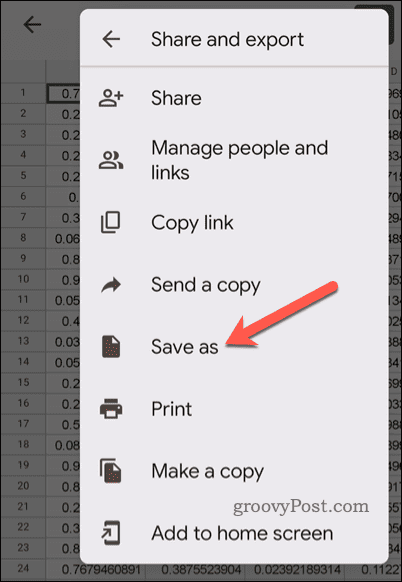
- בחר מסמך PDF (.pdf) מפורמטי הקבצים הזמינים ולאחר מכן הקש בסדר.
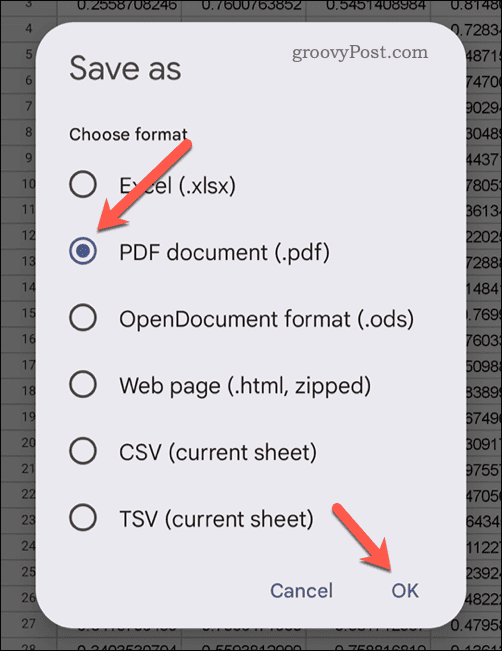
- Google Sheets ייצא את הקובץ כ-PDF. כדי להוריד אותו למכשיר שלך, הקש על הורד לַחְצָן.
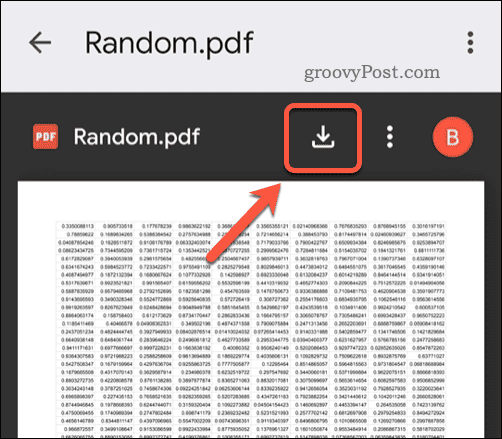
כעת יש לשמור את קובץ ה-PDF במכשיר הנייד שלך.
ניהול נתוני Google Sheets שלך
הודות לשלבים שלמעלה, אתה יכול בקלות לשמור את Google Sheets שלך כקובץ PDF על ידי ייצוא הקובץ באמצעות פונקציונליות ההדפסה לקובץ ברוב המכשירים המודרניים. ייתכן שיהיה לך קל יותר לשמור אותו באינטרנט ו שתף את הגיליון האלקטרוני שלך ב-Google Sheets עם משתמשים אחרים.
רוצה לשפר את הגיליון האלקטרוני שלך? למה לא לנסות מיזוג גיליונות יחד למען הבהירות או, אם קשה לקרוא את הנתונים, תמיד תוכל לנסות הפיכת תאים לגדולים יותר במקום זאת בגיליון האלקטרוני.